
Vovich Antonovich
0
4788
957
Então você decidiu mudar de um iPhone para um dispositivo Android e, na maioria das vezes, tudo parece bom. No entanto, um dos maiores problemas com a troca de sistemas operacionais em smartphones é a perda de dados valiosos quando você muda de um dispositivo para outro. Pessoalmente, meus contatos estão entre os dados mais importantes que tenho no meu iPhone e eu odiaria perdê-los. Afinal, usamos predominantemente nossos smartphones apenas como um telefone; e sem os contatos, é basicamente inútil. Portanto, se você estiver mudando de um iPhone para um dispositivo Android e quiser garantir que seus contatos sejam transferidos para o seu dispositivo Android sem nenhuma falha, então você está no lugar certo.
Neste guia, mostrarei como você pode usar para transferir seus contatos do seu iPhone para o seu novo dispositivo Android:
Transferir contatos do iPhone para Android usando o iCloud
Se você estiver usando um iPhone, obviamente também possui um ID Apple. Esse método usa o fato de que o iPhone sincroniza automaticamente seus contatos com sua conta do iCloud, para garantir que, quando você troca os iPhones, seus contatos estejam lá, esperando por você. O problema, então, é que você não está mudando para um novo iPhone; você está mudando para um dispositivo Android. Bem, existe uma maneira de transferir todos os seus contatos do iCloud para o seu dispositivo Android.
Nota: Você precisará ter uma conta do Google para esse método. Se você ainda não tem um, vá e pegue um, é grátis. Além disso, você precisará dele no seu dispositivo Android, de qualquer maneira.
Vou orientá-lo no processo, passo a passo, e você também pode acompanhar os contatos do iPhone no seu dispositivo Android:
1. Vá para o iCloud no seu navegador da web e faça login com seu Apple ID. Depois de fazer login, clique em Contatos.
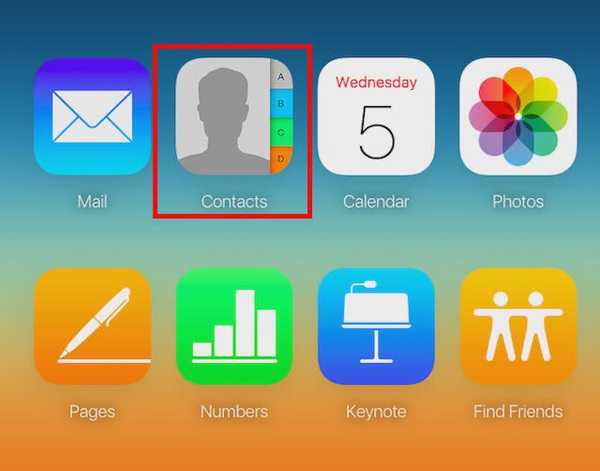
2. O iCloud exibirá todos os seus contatos. Se você deseja transferir apenas alguns de seus contatos para o Android, selecione-os pressionando Ctrl (Cmd no Mac). Eu vou te mostrar como transferir todos os contatos. Basta clicar no botão "configurações", No canto inferior esquerdo da tela, e clique em"Selecionar tudo". Depois disso, clique no botão "configurações”Novamente e clique em "Exportar como vCard".
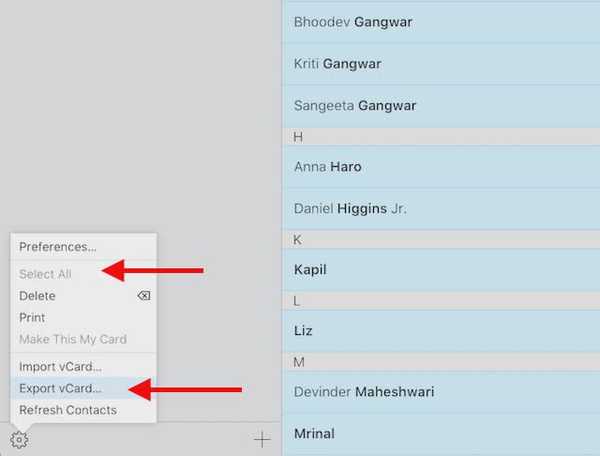
3. Seu navegador agora fará o download de um vCard contendo todos os seus contatos. Mantenha isso seguro.

4. Em seguida, vá para Contatos do Google e faça login com seu ID do Google. No menu superior, clique em "Mais -> Importar".

5. Carregar o vCard arquivo que você baixou do iCloud e clique em Importar.
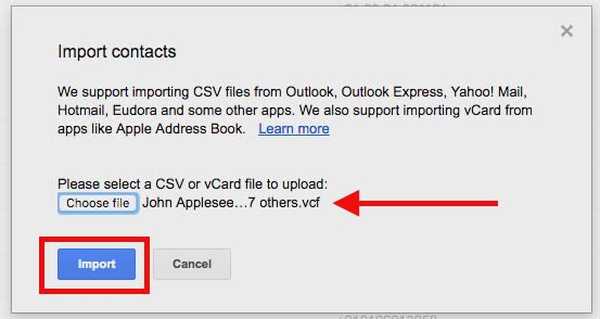
Seus contatos agora serão importados para sua Conta do Google. Você pode simplesmente fazer login com sua Conta do Google, no seu dispositivo Android, e seus contatos começarão a ser sincronizados. Problema resolvido.
Transferir contatos do iPhone para Android usando aplicativos de terceiros
Se o método mencionado acima não funcionar para você, tente usar aplicativos de terceiros para transferir contatos do iPhone para o Android. O My Contacts Backup é um ótimo aplicativo de terceiros que permite aos usuários exportar seus contatos do iPhone como um vCard e enviá-los por e-mail para si ou para qualquer outra pessoa. Em seguida, podemos usar esse arquivo vCard para importar os contatos para nossa conta do Google. Então, siga as etapas abaixo:
1. Instale o Backup de Meus contatos, na App Store. Depois de concluído, inicie o aplicativo e permita que ele acesse seus contatos. Em seguida, toque no Botão de backup. Após a conclusão do backup, o botão muda para "O email", Toque nele e você poderá enviar o vCard como um anexo para qualquer e-mail que desejar.
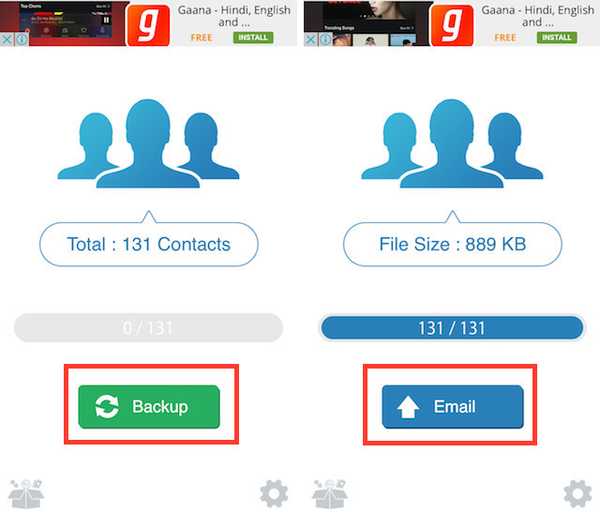
2. Basta preencher seu próprio endereço de e-mail e enviá-lo. Depois de receber o email, basta abri-lo no seu computador e faça o download do vCard. Em seguida, acesse Contatos do Google e importe o vCard para sua conta do Google.

Agora, seus contatos serão sincronizados com seu dispositivo Android quando você fizer login usando sua Conta do Google.
Existem alguns aplicativos que oferecem transferência direta de contatos usando a nuvem, mas eu não os mencionei neste artigo, porque eles não mencionam onde seus contatos são enviados e como você pode garantir que seus dados pessoais não sejam roubados por qualquer um. Como tal, eu recomendaria nunca carregar seus dados em nenhum servidor, a menos que você tenha acesso a esses dados e possa excluí-los a qualquer momento.
Nota: A versão gratuita do aplicativo My Contacts Backup suporta apenas 500 contatos, e você precisará comprar a versão Pro (~ $ 2) para transferir um número ilimitado de contatos.
VEJA TAMBÉM: 13 atalhos legais do Android que você deve conhecer
Transfira facilmente contatos do iPhone para o Android usando esses métodos
Agora que você sabe como pode transferir seus contatos do iPhone para o Android, vá em frente e faça a troca que deseja fazer durante todo esse tempo. Se você tiver alguma dúvida ou dúvida sobre as etapas mencionadas neste artigo, informe-nos. Além disso, se você estiver ciente de outro método fácil de transferir contatos do iPhone para o Android que merece estar nessa lista, envie uma linha para nós na seção de comentários abaixo.















